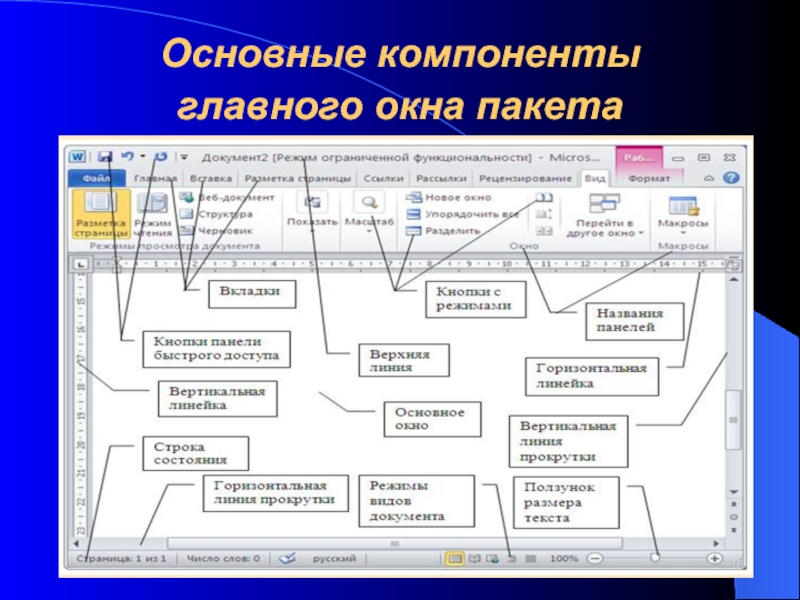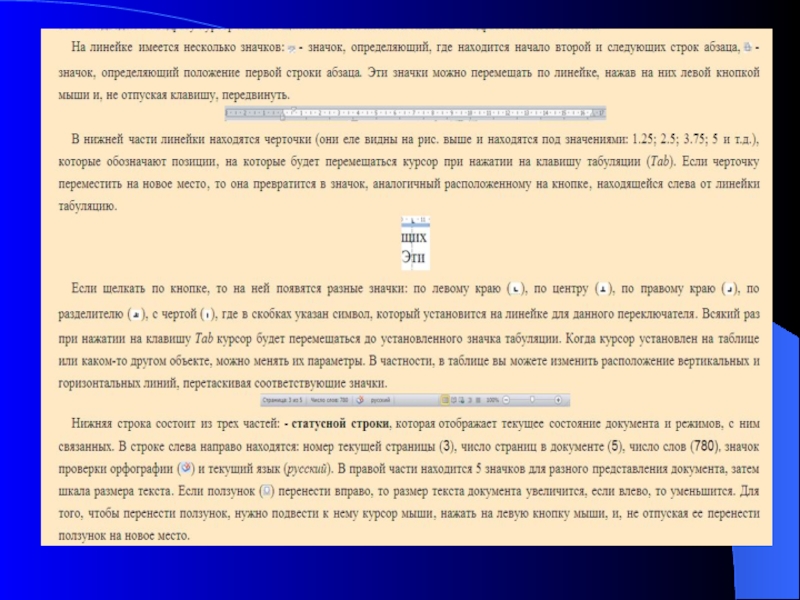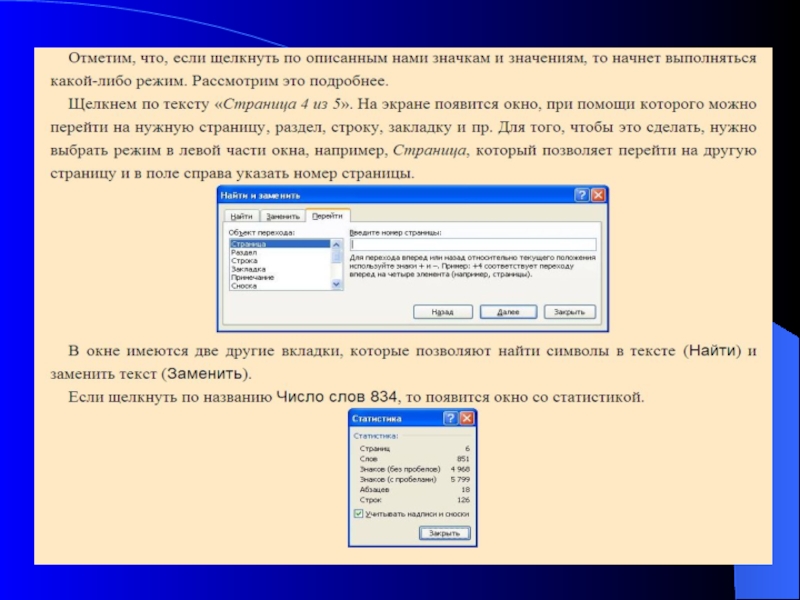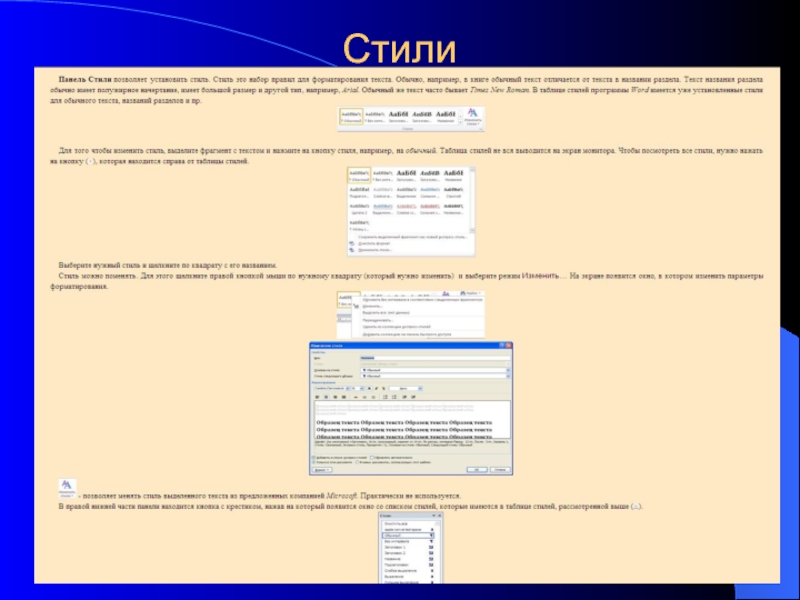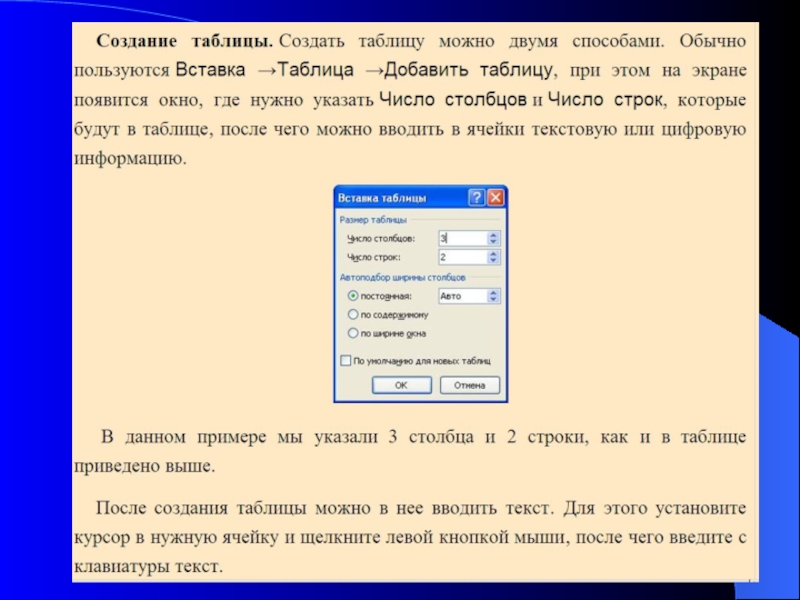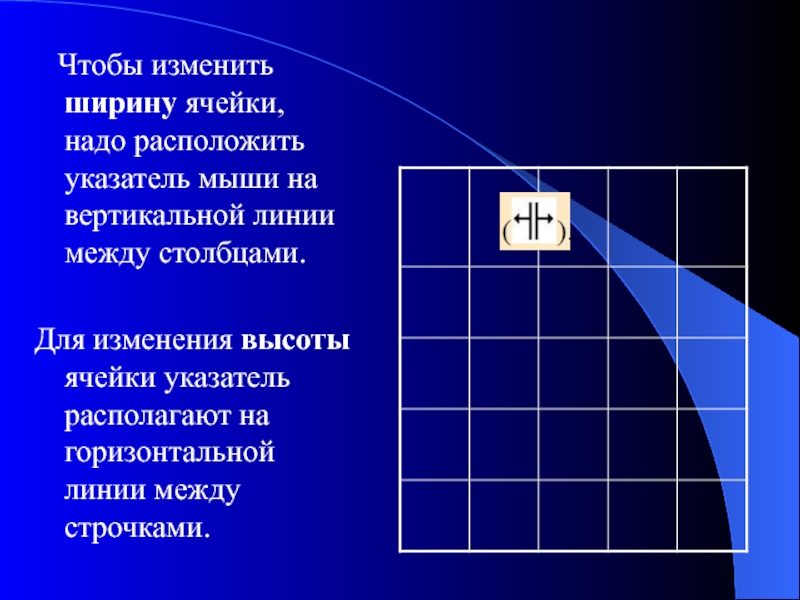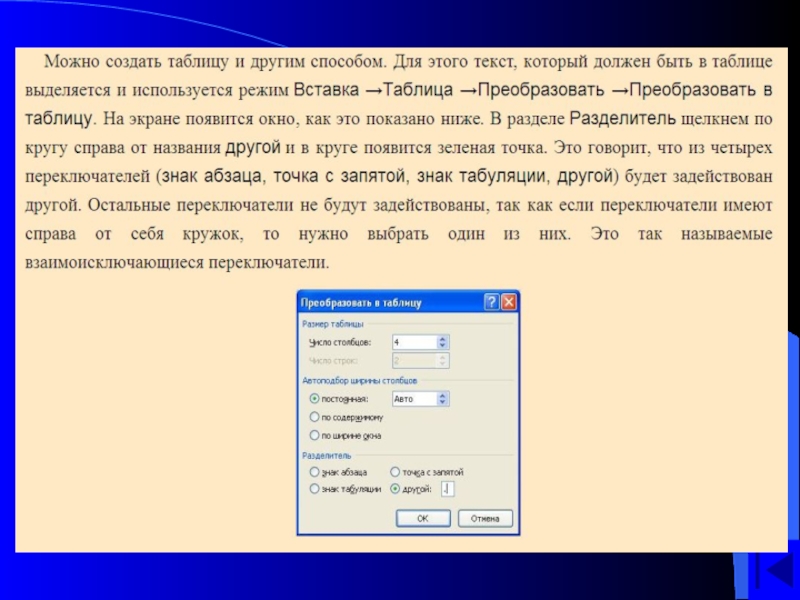- Главная
- Разное
- Дизайн
- Бизнес и предпринимательство
- Аналитика
- Образование
- Развлечения
- Красота и здоровье
- Финансы
- Государство
- Путешествия
- Спорт
- Недвижимость
- Армия
- Графика
- Культурология
- Еда и кулинария
- Лингвистика
- Английский язык
- Астрономия
- Алгебра
- Биология
- География
- Детские презентации
- Информатика
- История
- Литература
- Маркетинг
- Математика
- Медицина
- Менеджмент
- Музыка
- МХК
- Немецкий язык
- ОБЖ
- Обществознание
- Окружающий мир
- Педагогика
- Русский язык
- Технология
- Физика
- Философия
- Химия
- Шаблоны, картинки для презентаций
- Экология
- Экономика
- Юриспруденция
Текстовый процессор Word презентация
Содержание
- 1. Текстовый процессор Word
- 2. Текстовый формат Способ организации данных в файле
- 3. Простой текстовый формат Формат текстового файла (.txt)
- 4. Текстовый редактор AkelPad Простой текст в окне
- 5. Элементы текстового документа Символ – минимальная
- 6. Абзац. Страница Абзац заканчивается символом абзаца,
- 7. Раздел документа Раздел (section) – это часть
- 9. Основные компоненты главного окна пакета
- 10. Введем некоторые понятия: Редактирование : удаление, добавление,
- 11. Основная концепция обработки текста в MS Word
- 12. Выделение фрагментов Для выделения фрагментов текста используется
- 13. Редактирование текста Редактирование -- преобразование, обеспечивающее
- 14. Форматирование абзаца
- 15. Форматирование шрифта
- 16. Правило N 1 Правила корректного редактирования текста
- 19. Списки
- 20. Понятие о стилях оформления Эффективная работа в
- 21. Форматирование документа – процесс оформления страницы, абзаца,
- 22. Стили
- 23. Формат рисунка
- 24. Работа с таблицами
- 25. Чтобы изменить ширину ячейки, надо
- 26. Шрифт в ячейках таблицы устанавливается обычным образом.
- 27. В таблице текст по умолчанию
- 28. Если выбранных вами строк и столбцов не
- 29. Иногда можно объединять несколько ячеек в одну.
- 31. Создание оглавления Для создания содержания достаточно: назначить
- 32. Элементы издательских систем в MS Word В
- 33. Цитата дня Цель учителя в том, чтобы сделать себя лишним для ученика. Идрис Шах
Слайд 2Текстовый формат
Способ организации данных в файле называется форматом файла.
Текстовый файл —
Текстовый файл представляет из себя последовательность символов и знаков препинания.
Слайд 3Простой текстовый формат
Формат текстового файла (.txt) - вся информация представлена символами
Применяются текстовые файлы формата .txt :
Для черновиков
Для обмена данными через мировые сети
Для создания файлов настроек большинства современных систем
Слайд 4Текстовый редактор AkelPad
Простой текст в окне текстового редактора AkelPad, который обладает
Слайд 5Элементы текстового документа
Символ – минимальная единица текстовой информации.
Абзац (paragraph)
Предложение (sentence) – это последовательность слов, первое из которых начинается с прописной буквы, а последнее заканчивается точкой, восклицательным знаком или вопросительным знаком.
Слайд 6Абзац. Страница
Абзац заканчивается символом абзаца, который отображается в виде символа
Страница (page) – это часть документа, которая включает верхний колонтитул, основной текст страницы, сноски, которые могут и отсутствовать, и нижний колонтитул.
Слайд 7Раздел документа
Раздел (section) – это часть документа, который следует от начала
Таким образом, документ Word состоит из одного или нескольких разделов, каждый из которых представляет собой последовательность абзацев.
Слайд 10Введем некоторые понятия:
Редактирование : удаление, добавление, перемещение и копирование фрагментов документа,
Форматированием называется вид шрифта и абзаца. Сюда входят: вид шрифта, его размер, выделение полужирным, наклонным шрифтом, подчеркиванием, вид абзаца, его отступ или выступ, отделение абзаца от другого, и пр.
Стиль - это автоматизация форматирования, это именованный и сохраненный набор свойств объекта
Шаблон действует на весь документ, описывает стили для разных его частей, причем пользователь может создать свой стиль для новой части документа.
Слайд 11Основная концепция обработки текста в MS Word
"Выделить и обработать"
Выделение фрагмента текста
Определить
Удалить
Скопировать
Форматировать
Переместить и т.п.
Слайд 12Выделение фрагментов
Для выделения фрагментов текста используется полоса выделения – это невидимая
Строка – Поставить курсор на полосу выделения против выделяемой строки и щелкнуть мышью. Если переместить указатель по вертикали, удерживая нажатой кнопку мыши, будут выделены смежные строки.
Абзац – встать курсором на полосу выделения против начала абзаца и дважды щелкнуть мышью. Если не отпускать Shift перетащить мышь вверх или вниз будут помечены соседние абзацы.
Слайд 13Редактирование текста
Редактирование -- преобразование, обеспечивающее добавление, изменение, удаление, перемещение или
Основами редактирования документа должен владеть специалист в любой области знаний.
Умение хорошо писать всегда ценилось и цениться в любом обществе.
Слайд 16Правило N 1
Правила корректного редактирования текста в Word требуют отсутствия в
Увеличение по горизонтали расстояния между абзацами достигается установкой отличного от 0 значения интервала в поле со счетчиком После или Перед на вкладке Отступы и интервалы диалогового окна Абзац для первого или второго абзаца.
Слайд 20Понятие о стилях оформления
Эффективная работа в текстовом процессоре Word невозможна без
В Word стиль – это именованный и сохраненный набор свойств объекта.
В последней версии Word 2010 различают стили четырех типов:
стиль абзаца
стиль знака
стиль таблицы
стиль списка
Слайд 21Форматирование документа – процесс оформления страницы, абзаца, строки, символа.
В текстовом редакторе
Слайд 25 Чтобы изменить ширину ячейки, надо расположить указатель мыши на
Для изменения высоты ячейки указатель располагают на горизонтальной линии между строчками.
Слайд 27 В таблице текст по умолчанию выравнивается по левому краю
Выравнивание текста в ячейке
Слайд 28Если выбранных вами строк и столбцов не хватает, то их можно
Для этого надо выделить фрагмент, равный недостающему, и выполнить команду контекстного меню:
Добавить (вставить) -
Строки или Столбцы
(сверху, снизу)
Аналогично удалить.
Слайд 29Иногда можно объединять несколько ячеек в одну.
Сначала выделяем необходимые ячейки.
Затем выполняем
Объединение ячеек
Слайд 31Создание оглавления
Для создания содержания достаточно:
назначить структурным элементам: названиям разделов, подразделов и
установить курсор в место расположения содержания,
выполнить команду
Ссылка → Оглавление и выбрать формат оглавления
Слайд 32Элементы издательских систем в MS Word
В MS Word включены следующие элементы
создание буквицы;
текстовые эффекты Word Art;
вставка графических объектов с использованием разных способов "обтекания" текстом;
многоколоночное форматирование текста;
создание "водяных знаков";
автоматическое создание оглавлений;
оформление верхних и нижних колонтитулов;
автоматическая нумерация страниц.